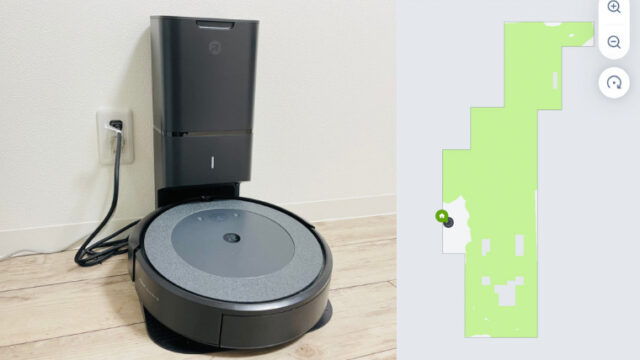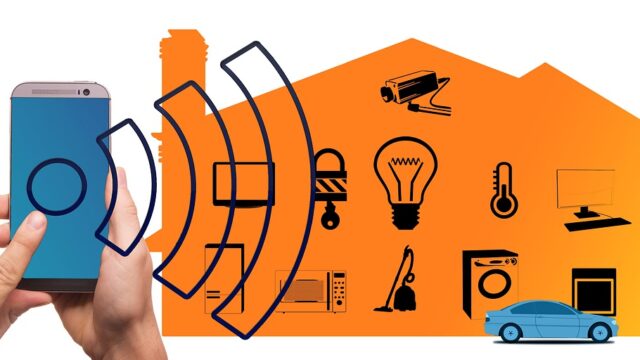こんにちは!Keiです!
「Amazon Echoを買ったのでアレクサの初期設定をしたい!」
アレクサはAmazon EchoやEcho Showシリーズを使うための音声アシスタント機能です
初めてアレクサを使うときは事前準備に加え、アレクサのアプリの設定が必須です。
アレクサは機能がとても多く、その機能を十分に発揮するためにも「アレクサ アプリ」を設定しておきましょう。
この記事では、「アレクサ アプリ」の初期設定方法について解説します!
・アレクサを使う事前準備は何がいるの?
・アレクサアプリの初期設定が難しい・・・
アレクサのアプリを使う前に必要な準備
アレクサを使う環境の整備
アレクサを利用する場合、本体以外にはAmazonのアカウントとWi-Fi環境、電源確保のためのコンセントが必要です。
もし準備がまだの場合は、必ず用意しておきましょう!
・Amazon Echo本体
・Amazonのアカウント
・Wi-Fi環境
・コンセント
購入時は簡単セットアップを設定しておく
Amazon Echoのデバイスは、Amazonでの購入時に「簡単セットアップ」という初期設定を簡単にする機能があります。
簡単セットアップを使用して購入した場合、Amazonアカウントの登録が必要なくなります。
Amazonの購入画面で簡単セットアップを設定するボタンがあるので、チェックが入っていることを確認して購入しましょう。
Echo Showシリーズは端末の初期設定を済ませておく
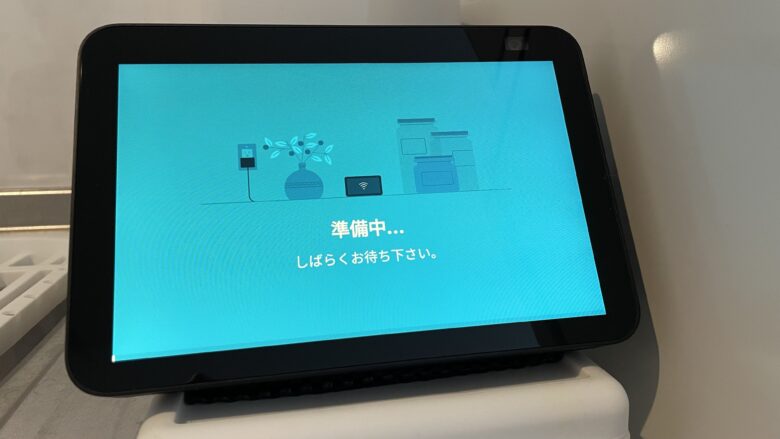
Echo Showシリーズはディスプレイ付きのアレクサ端末です。写真は我が家のEcho Show 8です。
音声操作のみのAmazon EchoやEcho dotシリーズはアプリと連携しながら設定します。
Echo Showの場合は電源への接続後にディスプレイの指示に従って設定を進める必要があります。
大まかな手順は以下の通りです。
Echo Showの初期設定
1.Echo Show本体を電源に接続する
2.Wi-Fiネットワークに接続する
3.Amazonアカウントにログインする
4.タイムゾーン、住所を登録する(確認のみ)
5.マイフォトの設定
6.音声IDのセットアップ
7.家族の設定
8.音声操作のチュートリアル
アレクサのアプリをインストールする
App StoreもしくはGoogle Playからアプリをインストールする
アレクサ アプリはApp StoreもしくはGoogle Playからインストール可能です。
通常のアプリ取得方法と同様にスマホにインストールしましょう。
アプリのインストールについてはこれで完了です!
PCでもアレクサアプリをダウンロードできる
スマホを持っていない場合でも、パソコンでアレクサアプリをダウンロードできます。
使用できるブラウザは複数あり、対応ブラウザは以下の通りです。
・Safari
・Firefox
・Chrome
・Microsoft Edge
アレクサアプリの設定
「アレクサ アプリ」のダウンロードが完了したら、次はセットアップに進みましょう。
基本的には表示される画面に沿って必要な事項を入力や選択すればOKです!
設定手順① Amazonアカウントへのログイン
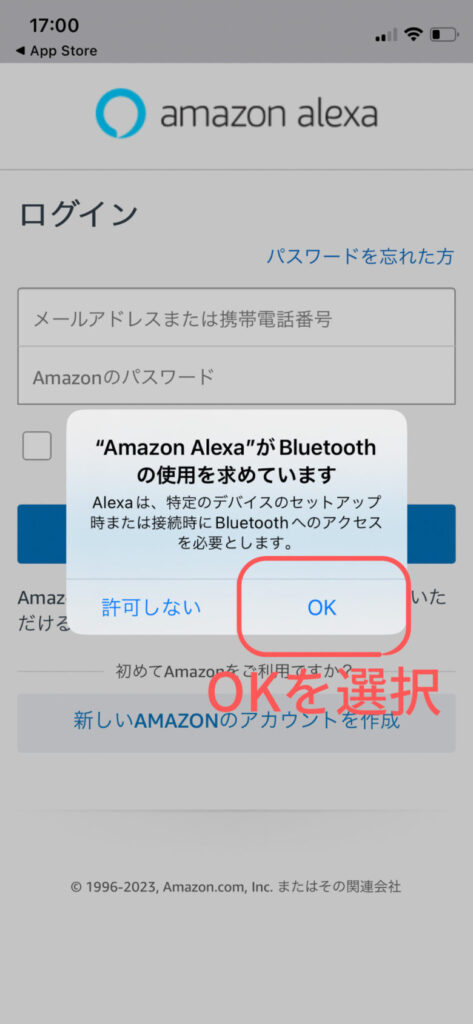
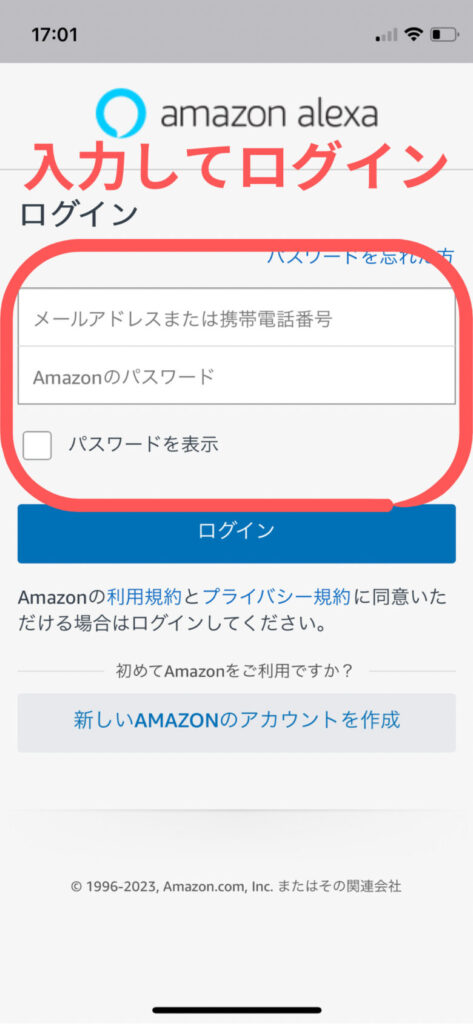
アレクサアプリのダウンロード後、アプリを開くとAmazonへのログイン画面が表示されます。
Amazonアカウントを持っている方はメールアドレスか電話番号、パスワードを入力してログインします。
アカウントを持っていない方は、「新しいAmazonのアカウントを作成」をタップしてアカウントを作成しましょう。
設定手順② 所有者の確認
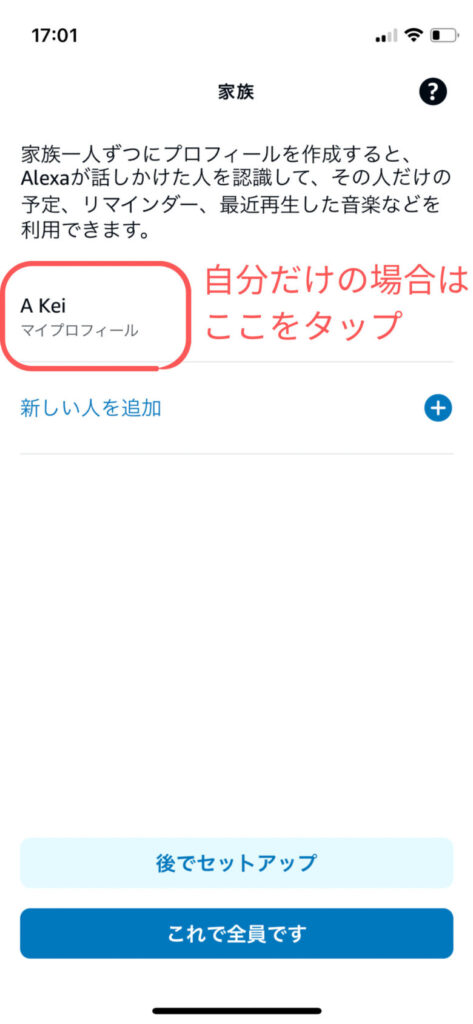
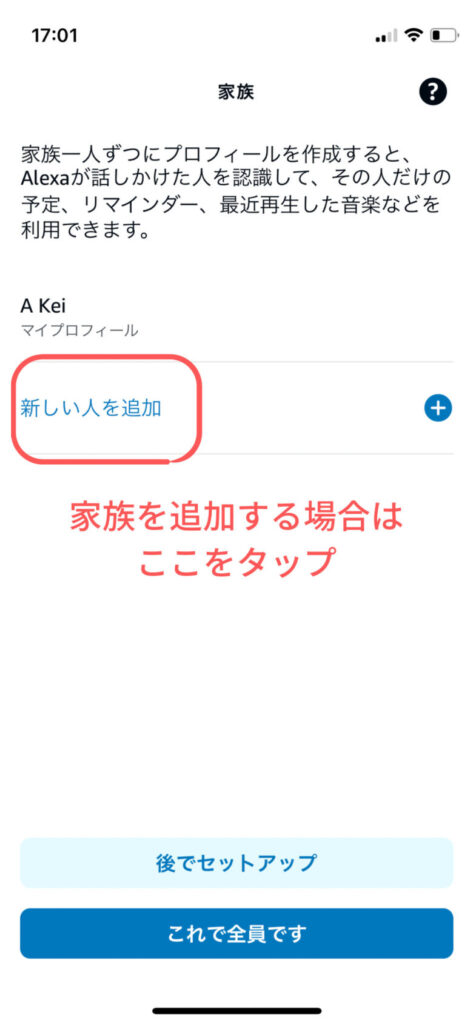
Echo Showシリーズの場合は、本体側で先にセットアップを済ませているのでアカウント所有者が表示されます。
画面表示に沿って進み「機能をセットアップ」タップすると、「家族」の画面に移ります。
家族を設定する場合は、「新しい人を追加」をタップして設定画面に進みます。
設定手順③ 家族の登録
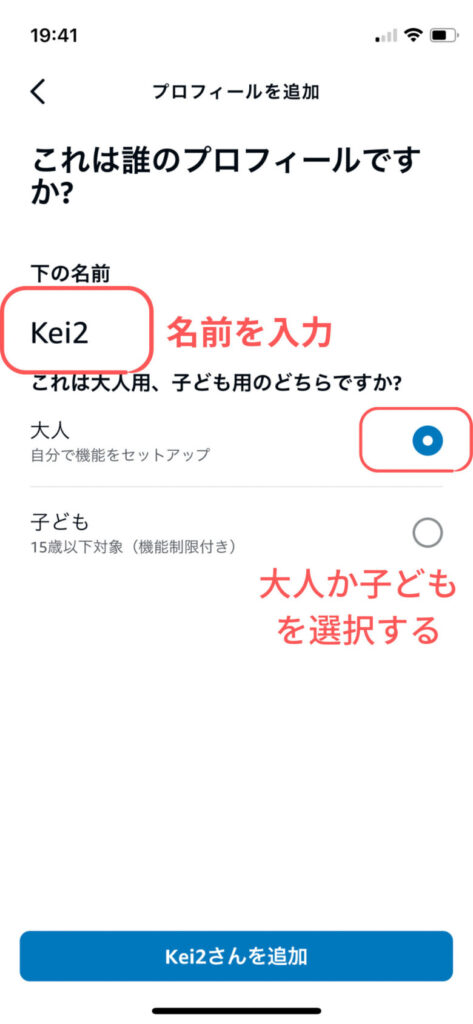
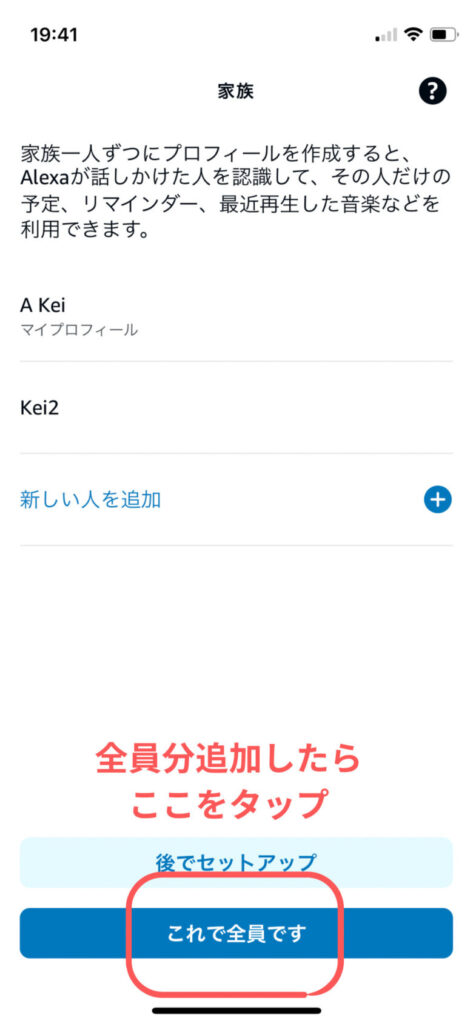
家族の画面では自分のプロフィールだけが表示されているので、「新しい人を追加」をタップして家族を登録しましょう。
次の画面では登録する家族の名前を入力して、大人か子どもを選択して追加します。
アレクサを使用する家族全員の登録が完了したら、「これで全員です」をタップして次に進みます。
設定完了するとホーム画面に移動
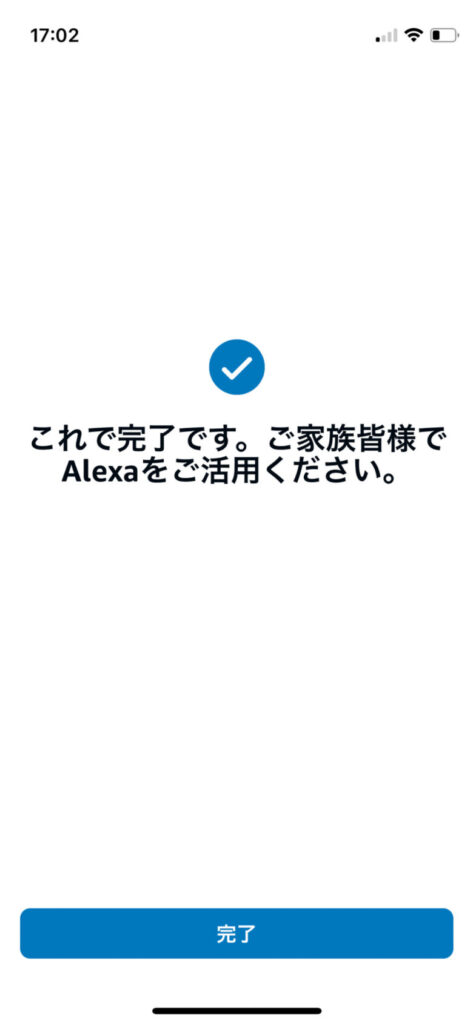
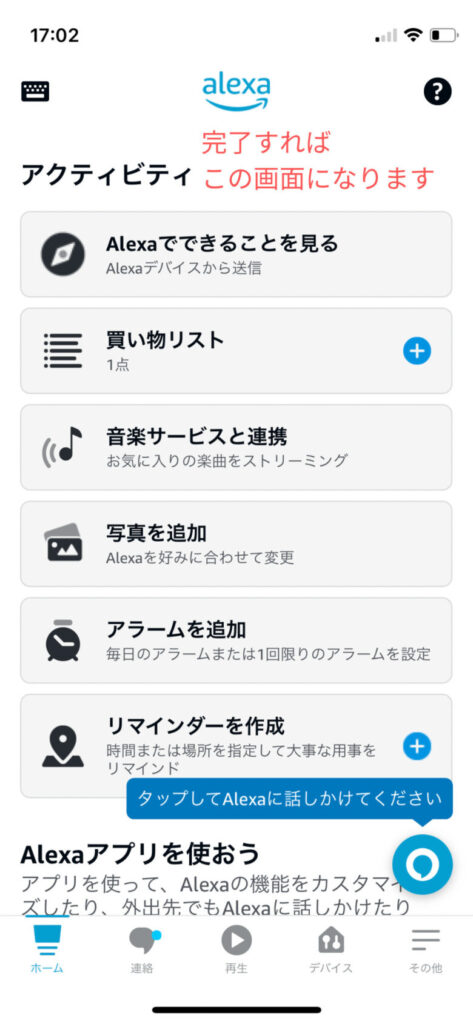
アレクサの所有者と家族の設定が完了すると、アプリのホーム画面に遷移します。
この状態となったらアレクサアプリの設定は完了です!
まとめ
この記事では、「アレクサ アプリ」の設定について解説しました。
始めにすべき事前準備は以下の通りです。
・アレクサを使う環境の整備
・購入時は簡単セットアップを設定しておく
・Echo Showシリーズは端末の初期設定を済ませておく
事前準備が完了したら、「アレクサ アプリ」をインストールして設定を進めましょう。
手順は以下の通りです。
・App StoreもしくはGoogle Playからアレクサアプリをインストール
・設定手順① Amazonアカウントへのログイン
・設定手順② 所有者の確認
・設定手順③ 家族の登録
この内容に沿って実施すれば「アレクサ アプリ」に必要な設定は完了です!
アレクサを上手く使いこなして、快適な生活を手に入れましょう!